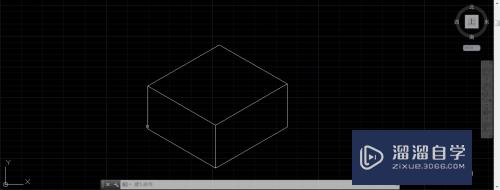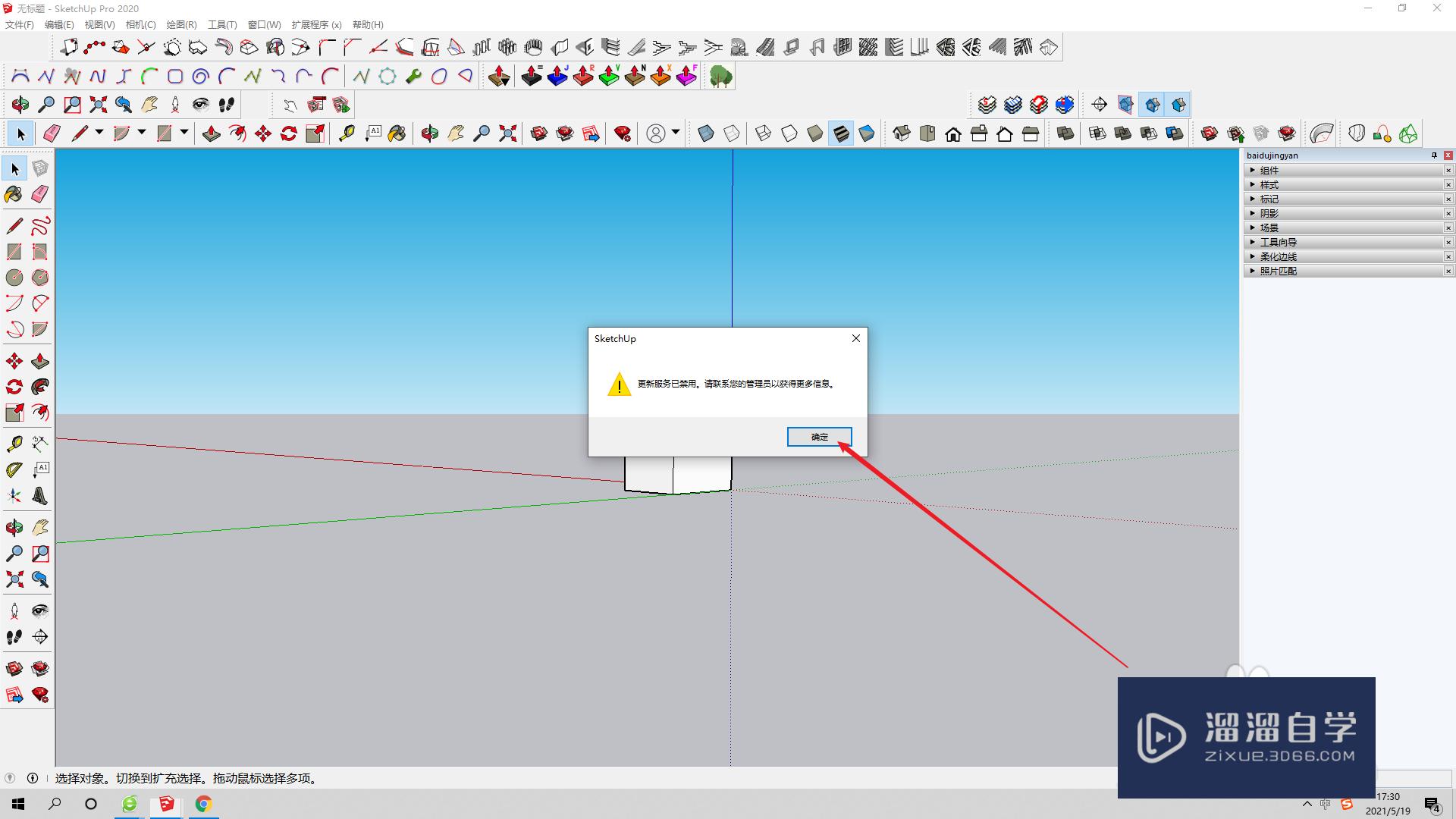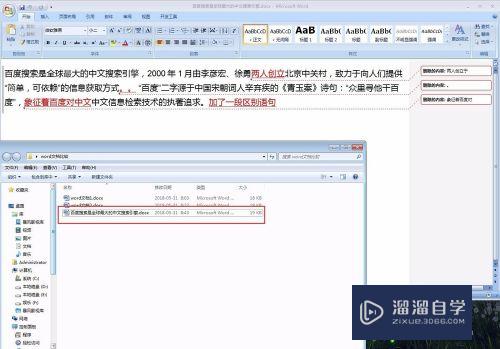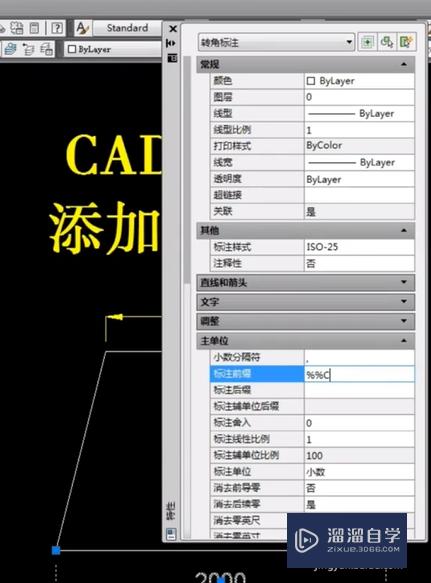CAD怎么给图形填充(cad怎么给图形填充颜色)优质
CAD是目前比较专业的绘图软件之一。拥有非常强大的功能可供使用。让用户能够绘制出精确的图纸作品。画好图形之后。为了让图形效果更好。我们会进行填充。那么CAD怎么给图形填充?我们一起来熟悉吧!
工具/软件
硬件型号:神舟(HASEE)战神Z7-DA7NP
系统版本:Windows7
所需软件:CAD2014
方法/步骤
第1步
1.打开CAD。绘制需要的图形
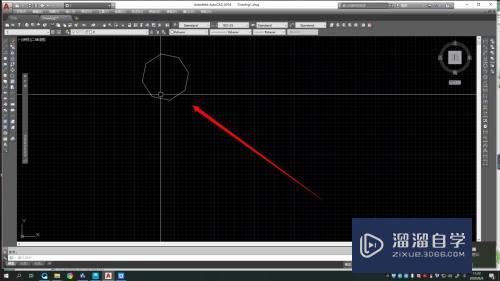
第2步
2.点击“图案填充...”工具
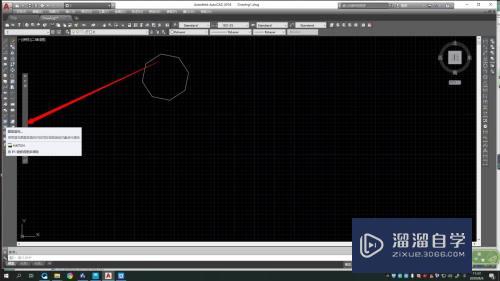
第3步
3.设置需要的样式等参数
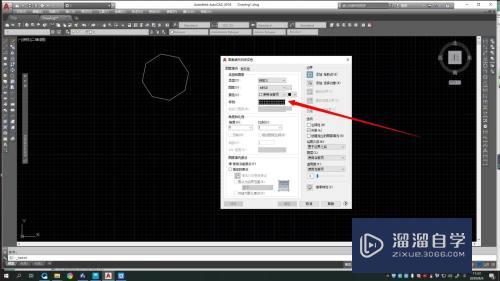
第4步
4.点击“添加拾取点”。点击需要填充的形状
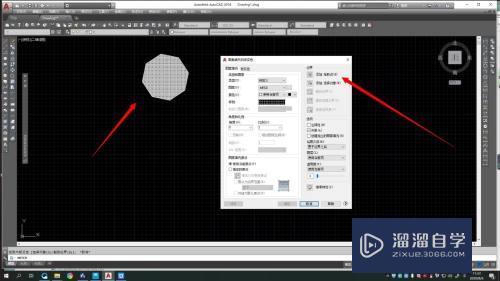
第5步
5.点击确定 即可
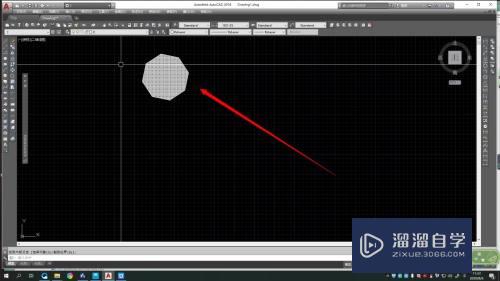
总结
1.打开CAD。绘制需要的图形
2.点击“图案填充...”工具
3.设置需要的样式等参数
4.点击“添加拾取点”。点击需要填充的形状
5.点击确定 即可
以上关于“CAD怎么给图形填充(cad怎么给图形填充颜色)”的内容小渲今天就介绍到这里。希望这篇文章能够帮助到小伙伴们解决问题。如果觉得教程不详细的话。可以在本站搜索相关的教程学习哦!
更多精选教程文章推荐
以上是由资深渲染大师 小渲 整理编辑的,如果觉得对你有帮助,可以收藏或分享给身边的人
本文标题:CAD怎么给图形填充(cad怎么给图形填充颜色)
本文地址:http://www.hszkedu.com/64217.html ,转载请注明来源:云渲染教程网
友情提示:本站内容均为网友发布,并不代表本站立场,如果本站的信息无意侵犯了您的版权,请联系我们及时处理,分享目的仅供大家学习与参考,不代表云渲染农场的立场!
本文地址:http://www.hszkedu.com/64217.html ,转载请注明来源:云渲染教程网
友情提示:本站内容均为网友发布,并不代表本站立场,如果本站的信息无意侵犯了您的版权,请联系我们及时处理,分享目的仅供大家学习与参考,不代表云渲染农场的立场!